简单的重装系统教程

郁闷,最近电脑一直蓝屏重启,用 2 分钟就蓝屏一次,遂产生重装系统的想法。
准备
U盘(8G或以上)
PE 工具:
- 微PE工具箱
- 快速指引 | 微PE优盘使用说明书 (wepe.com.cn)
系统镜像:
-
官网 Windows 10
-
官网 Windows 11
-
MSDN
-
系统库
自己选择网站去下载即可
1. 在U盘中安装PE系统
打开微PE工具,选择右下角的安装到U盘,选择对应的U盘,等待完成
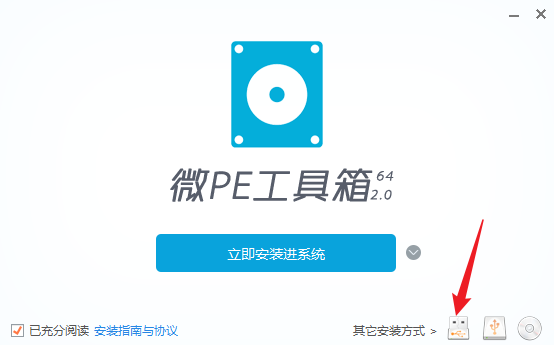
选择U盘格式:根据自己的需求选择
我的电脑存储镜像的盘区是 NTFS 的格式,所以这里就选择格式化U盘成NTFS,不然复制镜像到U盘时有警告导致镜像信息复制不完整,镜像无法使用。
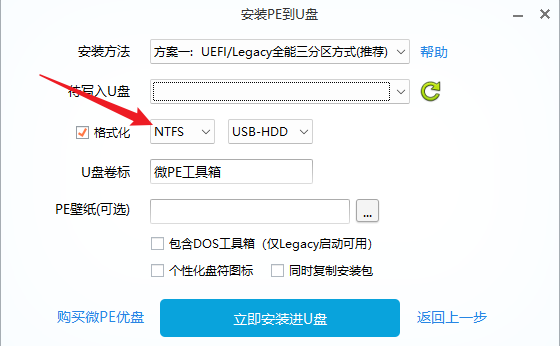
可以通过磁盘管理查看磁盘的格式

2. 拷贝系统包到U盘
微PE工具会将U盘分为两部分:
- PE 系统:一般占用几百M
- 普通的存储区域:U盘剩下的空间,将系统镜像复制到这里。
注意一定要保证系统包 copy 完整,特别注意上面说的保持磁盘格式一致
3. 进入PE系统安装系统镜像
先确定自己电脑的U盘启动快捷键,一般就是F12。可以自己根据电脑品牌型号查询
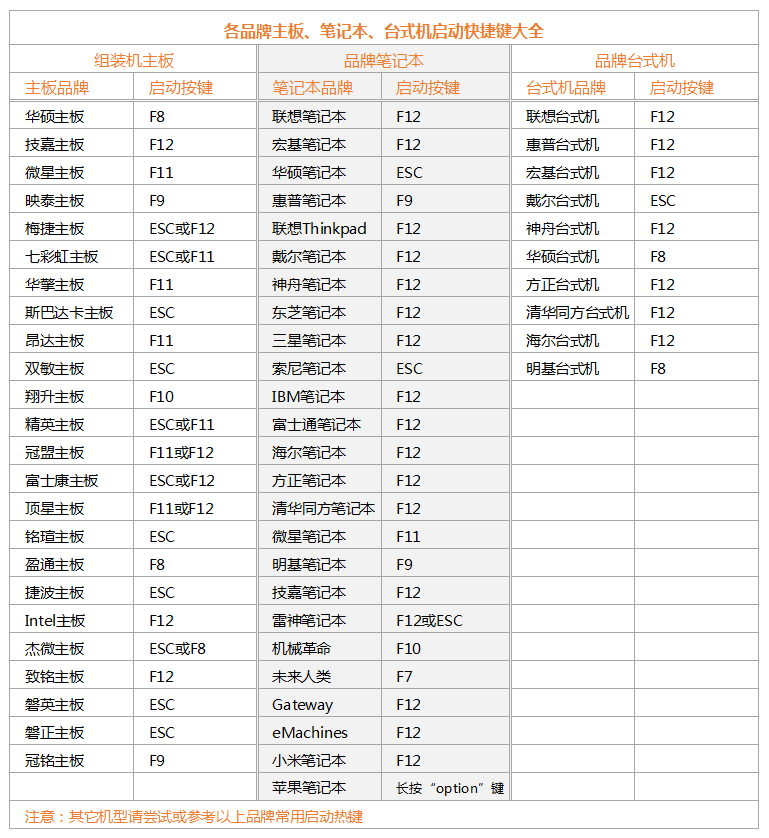
步骤:
- 进入PE系统:将 U 盘插入需要重装系统的电脑,开机然后一直按F12,出现启动选项
- 选择刚刚用来制作系统的U盘,进入PE系统
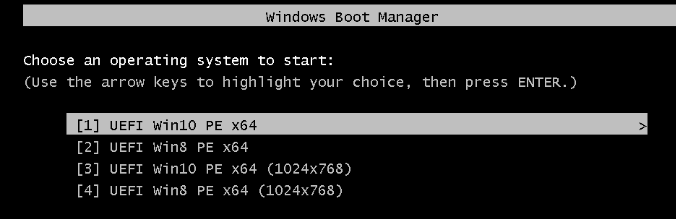
- 选择 windows 安装器选择对应的系统包和安装的分区

- 勾选安装完成后自动重启,等待安装结束
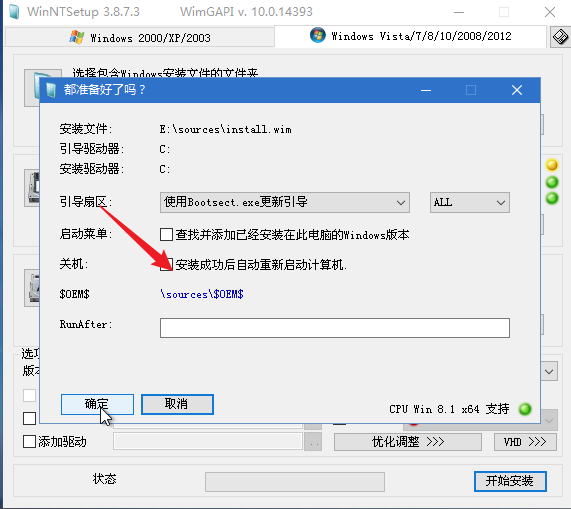
- 进入初次使用系统的界面,自己配置window系统
4. 其他
重装系统后依然蓝屏,甚至新系统还没配置完就蓝屏了。后面发现是我用的这款笔记本的通病,我用的是小米笔记本Pro 2019款,这款笔记本的硬盘很容易松动造成蓝屏。
如何看待小米笔记本pro出现大面积主盘位松动导致蓝屏或丢盘的情况? - 知乎 (zhihu.com)
于是根据网友的建议本来想把主硬盘位的硬盘换到另一个硬盘位去,无奈把螺丝拧花了,只能选择在主硬盘位的硬盘下边垫纸。
『升级硬盘』15.6小米笔记本Pro,拆机加装固态硬盘。_哔哩哔哩_bilibili
至此,蓝屏问题解决,不知道下次蓝屏什么时候到来,切用且珍惜。
5. 预装系统以及 Office 激活
笔记本一般预装了家庭版的windows 和 Office,说白了就是钱你已经给过了,包含在电脑的钱里。登录账号就能自动激活,但是Office 需要自己下载且Office 有多个版本,只能激活电脑当时预装的版本:
- 先查一下预装的 Office 版本(记得就不用查了)

- 下载Office并安装 MS Office 2021 版下载地址 - 知乎 (zhihu.com)
- 登录微软账号,自动激活


